- Mwandishi Abigail Brown [email protected].
- Public 2023-12-17 07:02.
- Mwisho uliobadilishwa 2025-01-24 12:25.
Unachotakiwa Kujua
- Unda: Chagua Faili > Mpya > Faili Tupu > kuweka upana/urefu Pikseli 400 > zimewekwa Nchinyuma hadi Nyeupe, chagua Sawa..
- Inayofuata: Chagua Mtaalam kichupo > Zana ya Umbo > imewekwa kwa Custom > tengeneza umbo > chagua Tabaka > Rahisisha Tabaka.
- Inayofuata: Chagua Chagua > Zote > Hariri >brashi kutoka kwa Uteuzi > brashi ya jina > Sawa > pata brashi kwenye ubao.
Makala haya yanafafanua jinsi ya kuunda, kuhifadhi na kutumia brashi maalum katika Photoshop Elements 2019 kwa Windows na Mac.
Jinsi ya Kutengeneza Brashi zako katika Vipengee vya Photoshop
Kuunda brashi kwa kutumia umbo maalum katika Vipengee vya Photoshop:
-
Fungua Vipengee vya Photoshop na uchague Faili > Mpya > Faili Tupu..

Image -
Weka upana na urefu kuwa pikseli 400, weka Yaliyomo Mandharinyuma hadi Nyeupe, kisha uchague Sawa.

Image -
Chagua kichupo cha Mtaalamu juu ya nafasi ya kazi.

Image -
Chagua Zana ya kuunda. Iweke kuwa Custom katika kidirisha cha Chaguo za Zana, kisha uchague umbo.

Image -
Bofya na uburute kwenye hati ili kuunda umbo.

Image -
Nenda kwa Layer > Rahisisha Tabaka ili kubadilisha umbo kuwa pikseli.

Image -
Nenda kwa Chagua > Zote.

Image -
Nenda kwa Hariri > Fafanua Brashi kutoka kwenye Chaguo.

Image -
Ipe jina brashi yako na uchague Sawa.
Nambari iliyo chini ya kijipicha cha brashi inaonyesha ukubwa katika pikseli. Ni bora kuunda brashi zako kwa ukubwa mkubwa kwani brashi itapoteza ufafanuzi ikiwa itaongezwa.

Image -
Chagua zana ya brashi na usogeze hadi mwisho wa paji la brashi. Utagundua brashi yako mpya imeongezwa hadi mwisho wa orodha.

Image
Jinsi ya Kuhifadhi Brashi Maalum kwenye Seti
Kwa chaguomsingi, Vipengee vya Photoshop huongeza brashi yako kwa seti yoyote ya brashi inayotumika unapoifafanua. Iwapo utahitaji kusakinisha upya programu yako, hata hivyo, burashi hizi maalum hazitahifadhiwa. Ili kucheleza brashi zako maalum, lazima uunde seti mpya ya brashi.
-
Nenda kwa Hariri > Kidhibiti cha Marekebisho..

Image -
Chagua brashi yako kutoka sehemu ya chini ya seti ya brashi inayotumika na uchague Hifadhi Seti.
Brashi zilizochaguliwa pekee ndizo zitahifadhiwa kwenye seti yako mpya. Ili kujumuisha brashi zaidi, shikilia kitufe cha Shift unapofanya uteuzi wako.

Image -
Ipe brashi yako mpya weka jina na uchague Hifadhi.

Image
Fungua menyu ya paleti ya Brashi na uchague Pakia Brashi ili kupakia seti zako maalum za brashi. Ikiwa ungependa kuongeza brashi zaidi kwenye seti hii maalum baadaye, pakia seti maalum kabla ya kufafanua burashi zako mpya, kisha kumbuka kuhifadhi seti ya brashi tena baada ya kuiongeza.
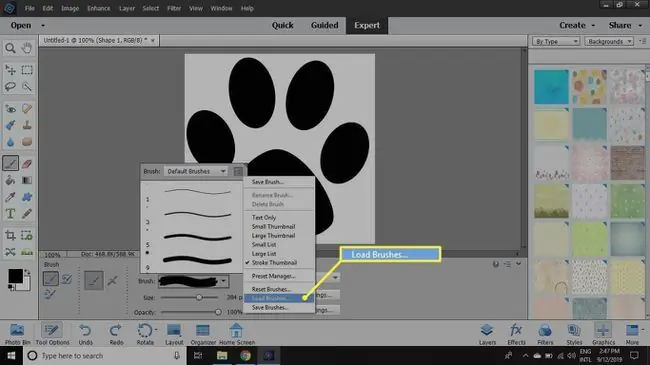
Jinsi ya Kuhifadhi Tofauti za Brashi
Unaweza kubinafsisha brashi na kuhifadhi tofauti zake. Kwa mfano, chagua Mipangilio ya Brashi ili kurekebisha jinsi brashi yako maalum inaonekana.
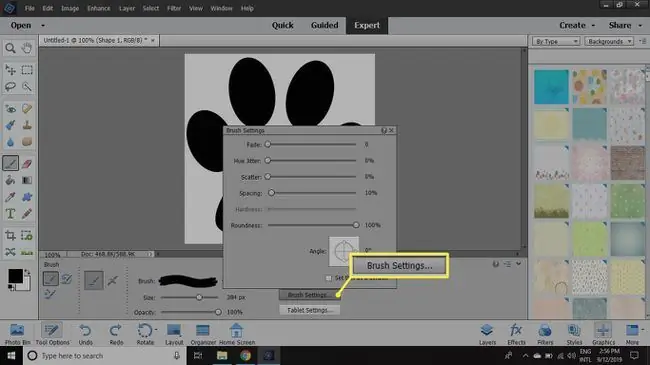
Baada ya kuridhika, nenda kwenye menyu ya paleti ya Brushes na uchague Hifadhi Brashi. Kisha unaweza kuipa kibadala jina jipya.
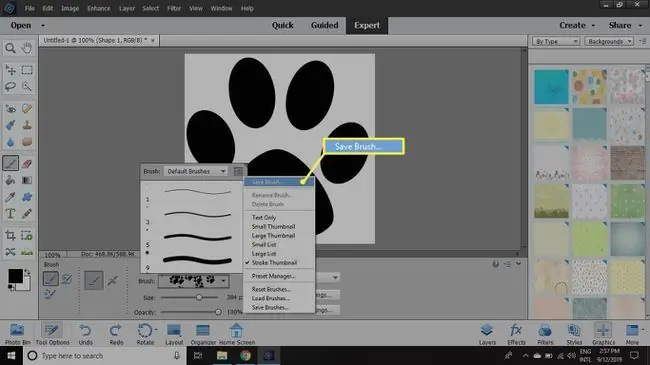
Anuwai zako za brashi zitaonekana katika ubao wa brashi. Baada ya kuongeza vibadala vyote unavyotaka, nenda kwenye menyu ya paleti ya Brush na uchague Hifadhi Brashi.
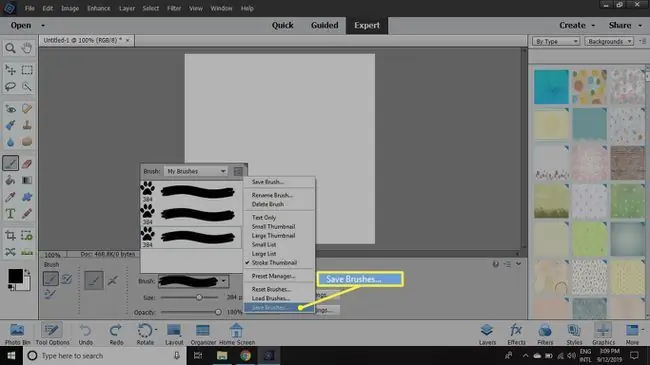
Unaweza kubadilisha na kufuta brashi kwa kubofya kulia kijipicha kwenye ubao wa brashi.
Unaweza pia kutumia sanaa ya klipu, fonti, maumbo, au vipengee vingine vyovyote vya picha unavyoweza kufikiria ili kuunda brashi maalum.






